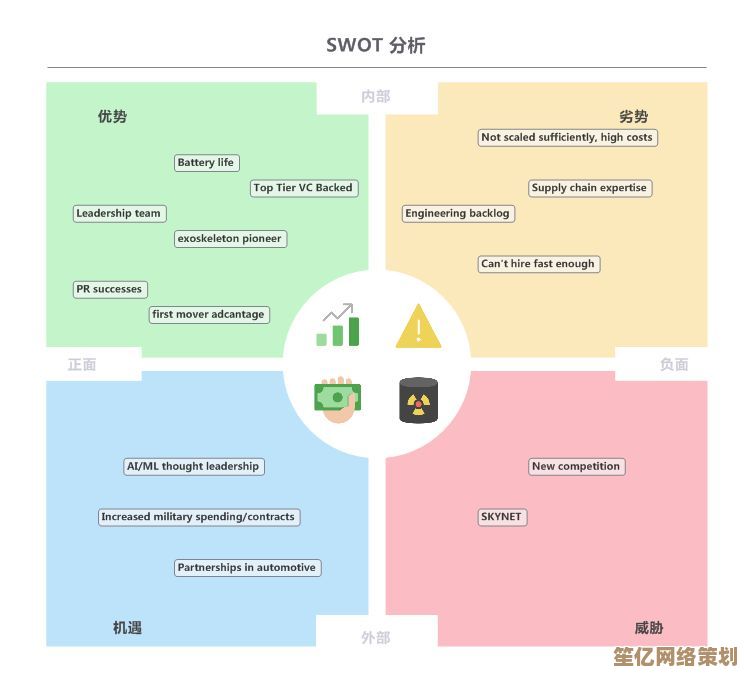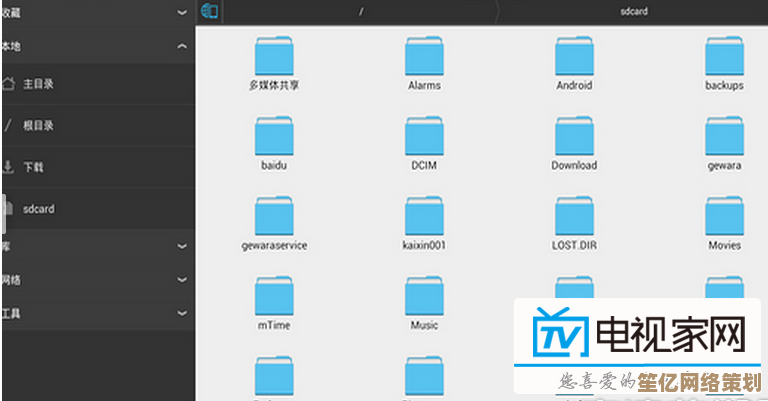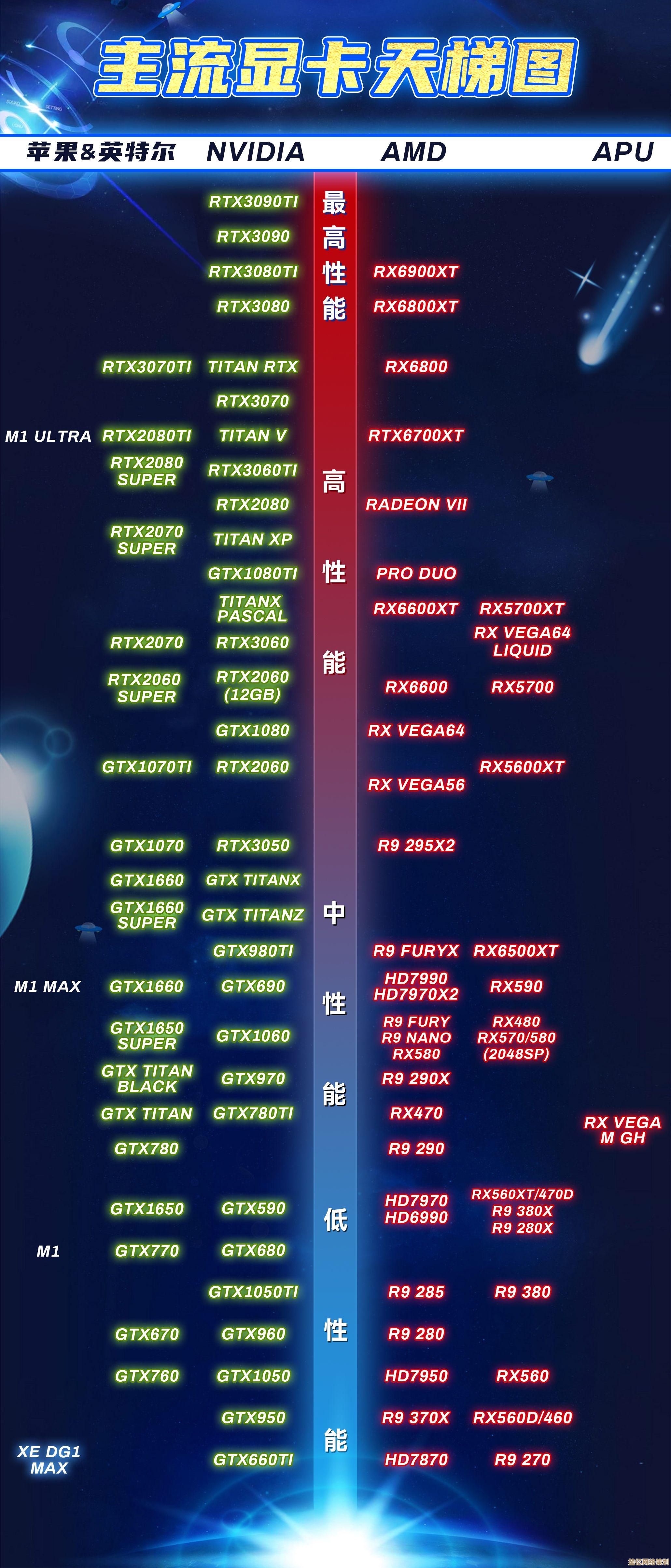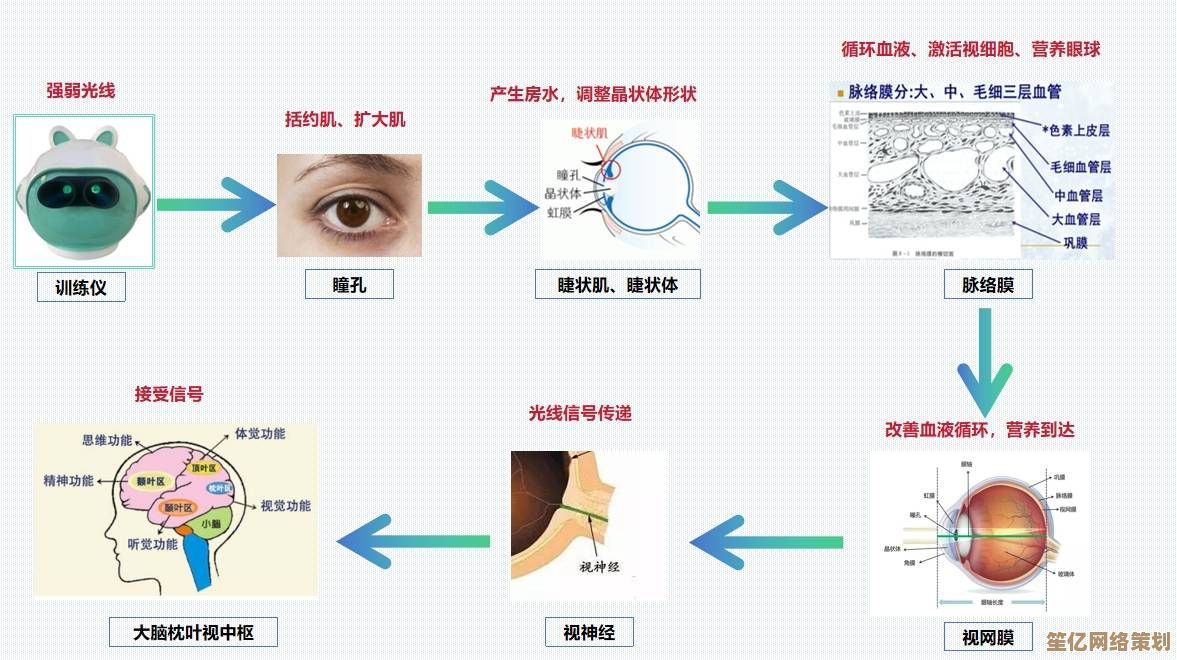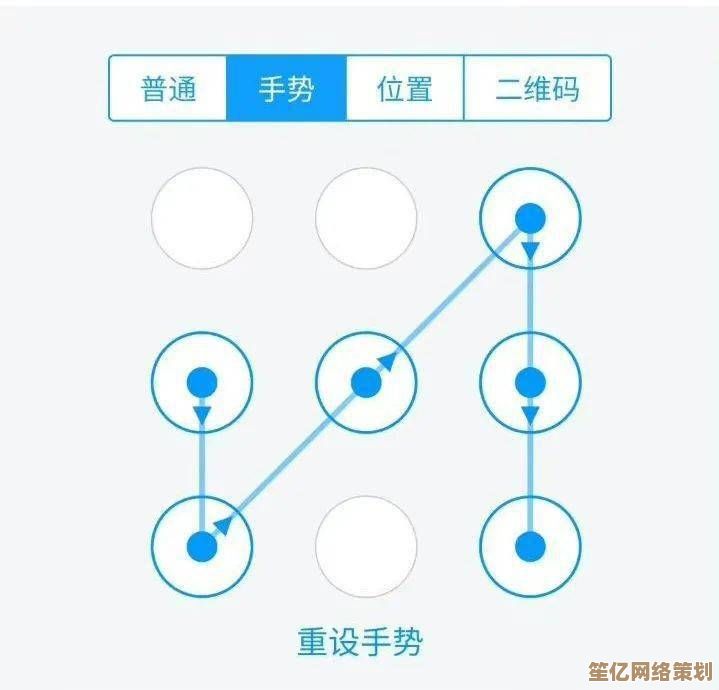Step-by-step instructions for completely uninstalling Internet Explorer while maintaining system stability
- 问答
- 2025-09-28 00:21:59
- 1
彻底送走IE浏览器:一个老网管的血泪卸载指南
还记得上次你主动打开Internet Explorer是什么时候吗?是测试某个古董级内部系统?还是不小心点错了图标?那场灾难发生在去年给客户维护一台老旧的Windows Server 2012 R2时,客户要求“彻底清理不需要的东西”,我手贱禁用了IE——结果活见鬼,他们的SCCM(系统中心配置管理器)控制台直接罢工了,整个下午都在焦头烂额地恢复功能,被项目经理瞪得后背发凉。微软的祖传代码就像老房子的承重墙,你以为拆的是废弃隔断,结果整栋楼都开始晃。
卸载IE?这活儿得精细得像考古,不能抡大锤,核心思路就两条:官方层面让它“消失”,再手动清理它赖着不走的“私人物品”,同时祈祷别动到那些看不见的“承重墙”。
第一步:让系统“忘记”它(官方卸载)
-
摸进控制面板深处:
- 别被花哨的“设置”App迷惑,老方法更直接,按下
Win + R,输入appwiz.cpl回车,直奔“程序和功能”。 - 左边栏,找到并点击 “启用或关闭 Windows 功能”,每次打开这个列表,看着里面那些名字古怪又不知道干嘛用的组件(Looking at you, “SMB 1.0/CIFS File Sharing Support”…),我就觉得微软的系统工程师一定有很多不能说的秘密。
- 别被花哨的“设置”App迷惑,老方法更直接,按下
-
找到目标,温柔“摘除”:
- 在弹出来的列表里,滚动寻找 “Internet Explorer 11”(版本号可能因系统略有不同,但名字差不多)。取消勾选它前面的框。
- 关键一步来了! 取消勾选后,千万别急着点“确定”!系统很可能会弹出一个吓人的黄色警告框,大意是“禁用IE可能导致某些功能不正常或影响其他程序”,这不是吓唬你!想想我那个SCCM的惨剧!务必看清楚警告内容! 如果你这台机器跑着非常老旧的、明确依赖IE内核的办公系统、财务软件、或者某些奇葩的硬件管理工具(我就见过一个工业控制台非IE不可),这时就得掂量掂量了。评估风险! 如果只是家用电脑、普通办公,或者你确认没有这类老古董依赖,深吸一口气,点“是”确认。
- 放心大胆地点“确定”,Windows 会吭哧吭哧处理一会儿,然后要求你重启电脑,老实重启,这一步才算真正完成官方层面的“禁用”,重启后,桌面上那个蓝色的“e”图标应该消失了,开始菜单里也找不到了。
第二步:清理它留下的“私人物品”(手动扫尾)
官方禁用只是让它“不露面”,但IE的“行李”还散落在系统各处,不清理这些,它就像个幽灵房客,偶尔还会刷点存在感。
-
揪出潜伏的进程和服务:
- 按下
Ctrl + Shift + Esc召唤任务管理器。 - 切换到“进程”标签页(Win10/Win11可能需要点一下“详细信息”),仔细看看列表,有没有名为
iexplore.exe的进程在偷偷运行?有的话,右键“结束任务”,让它彻底歇菜。 - 再切换到“服务”标签页(或者按
Win + R输入services.msc打开服务管理器),滚动查找名为 “Internet Explorer ETW Collector Service” 之类的服务(名字可能略有差异,但肯定包含 IE 字样),找到后,右键选择“属性”,将“启动类型”设置为 “禁用”,然后点击“停止”,这服务通常是收集遥测数据的,禁了没毛病。
- 按下
-
清理顽固的文件残骸:
- 打开文件资源管理器 (
Win + E)。 - 导航到这几个老巢:
C:\Program Files\Internet Explorer\(或C:\Program Files (x86)\Internet Explorer\)C:\ProgramData\Microsoft\Internet Explorer\(ProgramData 是隐藏文件夹,需要在地址栏直接输入或开启“显示隐藏的项目”)C:\Users\<你的用户名>\AppData\Local\Microsoft\Internet Explorer\(同样,AppData 是隐藏的)C:\Users\<你的用户名>\AppData\Roaming\Microsoft\Internet Explorer\
- 注意! 直接删除
Program Files下的整个Internet Explorer文件夹可能过于粗暴且有风险(虽然我自己在个人电脑上这么干过好几次,暂时没炸…但后果自负!),更稳妥的做法是:先尝试删除里面你能明确识别的非核心文件,比如缓存、历史记录文件夹(一般是Cache,History这类名字),对于Program Files里那些.exe,.dll文件,如果系统没阻止你删,可以试试,但删不掉也别强求(通常需要管理员权限甚至进安全模式)。ProgramData和AppData下的相关文件夹,相对安全,可以整个删掉,动手前,心里默念三遍“我有备份”…或者真的做个系统还原点更踏实。
- 打开文件资源管理器 (
-
勇闯注册表巢穴(高风险!务必谨慎!):
- 警告!警告!警告! 注册表是系统命门,乱改轻则软件抽风,重则系统扑街。操作前务必!务必!创建系统还原点或备份注册表! (
Win + R->regedit-> 文件 -> 导出,选“所有”备份整个注册表到安全位置)。 - 按下
Win + R,输入regedit,提心吊胆地回车。 - 备份完成后,像拆弹一样小心定位到这些键:
HKEY_LOCAL_MACHINE\SOFTWARE\Microsoft\Internet ExplorerHKEY_LOCAL_MACHINE\SOFTWARE\WOW6432Node\Microsoft\Internet Explorer(64位系统才有)HKEY_CURRENT_USER\Software\Microsoft\Internet Explorer
- 不要直接删除整个主键! 这太危险了,我的做法是:右键点击这些
Internet Explorer主键,选择“重命名”,在名字后面加个明显的后缀,_OLD_DO_NOT_USE或者_DISABLED_BY_ME_2024。这样相当于把它“隔离”了,而不是彻底摧毁。 如果将来发现哪个软件因为找不到IE设置而发疯,你还能找到它并改回来(虽然概率极低),改完名字,关掉注册表编辑器,再次重启电脑,让改动生效,这步做完,心里总有点毛毛的,总感觉系统哪里不一样了,但又说不上来… 重启后记得观察一阵。
- 警告!警告!警告! 注册表是系统命门,乱改轻则软件抽风,重则系统扑街。操作前务必!务必!创建系统还原点或备份注册表! (
第三步:善后与观察(保持警惕)
- 拥抱现代浏览器: 都卸载IE了,总得有个替代品。Chrome、Firefox、Edge(基于Chromium的新版) 都是好选择,把它们设置成默认浏览器,别再让系统有机会召唤IE的亡灵。
- 警惕“借尸还魂”: 有些程序(尤其是某些老旧的安装程序或企业应用)会偷偷调用IE组件,如果你发现某个程序界面长得特别像90年代的网页,或者弹出一个极其简陋的HTML窗口,那很可能就是IE内核在作祟,只要不影响主要功能,通常可以忽略,如果它导致程序崩溃或功能异常… 呃,你可能需要重新评估彻底卸载IE的决定,或者寻找该程序的替代方案了,现实有时就是这么骨感。
- 系统更新留个心眼: 重大Windows更新(比如未来的大版本升级)时,有极小的概率 会把IE功能重新打开或者把注册表恢复原状,更新完检查一下“启用或关闭Windows功能”里,IE是不是又被勾上了,如果是,重复第一步禁用它即可,微软对IE的态度,就像处理一个无法断绝关系的远房亲戚,偶尔还得走动一下。
个人吐槽与忠告:
说实话,每次做这种深度清理,尤其是动注册表,我都得先抽根烟(或者嚼块口香糖)冷静一下,微软把IE的代码像老树根一样深扎进系统底层,你永远不知道哪条看似无害的根须,其实支撑着某个你八百年用一次但关键时刻不能掉链子的功能。 我见过有人清理注册表后,Windows照片查看器打不开JPG了(虽然最后发现是关联问题),也见过某个冷门打印机驱动需要IE组件来加载Web配置页。追求“完全卸载”的洁癖,在Windows世界里往往伴随着不可预知的风险。
我的终极建议是:对于绝大多数普通用户,完成第一步“官方禁用” 就足够了!这已经让IE从你的视线和日常使用中彻底消失,桌面图标没了,开始菜单找不到了,99%的场合它都不会再跳出来烦你,系统稳定性也最有保障。第二步的手动深度清理,更像是技术偏执狂(比如我)或者有特殊强迫症需求者的可选操作,而且必须清楚自己在玩火,并做好随时承担后果(比如重装系统)的心理准备。
说到底,我们卸载IE,不是因为它占了多少空间(其实没多少),而是想告别一个时代,一种缓慢、不安全、与现代网页格格不入的体验。 把它官方禁用,眼不见为净,让它安静地躺在系统的历史回收站里,就是最务实、最安全的“卸载”,至于那些深埋的代码遗骸?就当作是数字考古的痕迹吧,除非它们真的惹出麻烦,否则,让它们安息或许比强行掘墓更明智。 祝你和Edge(或者Chrome/Firefox)相处愉快!
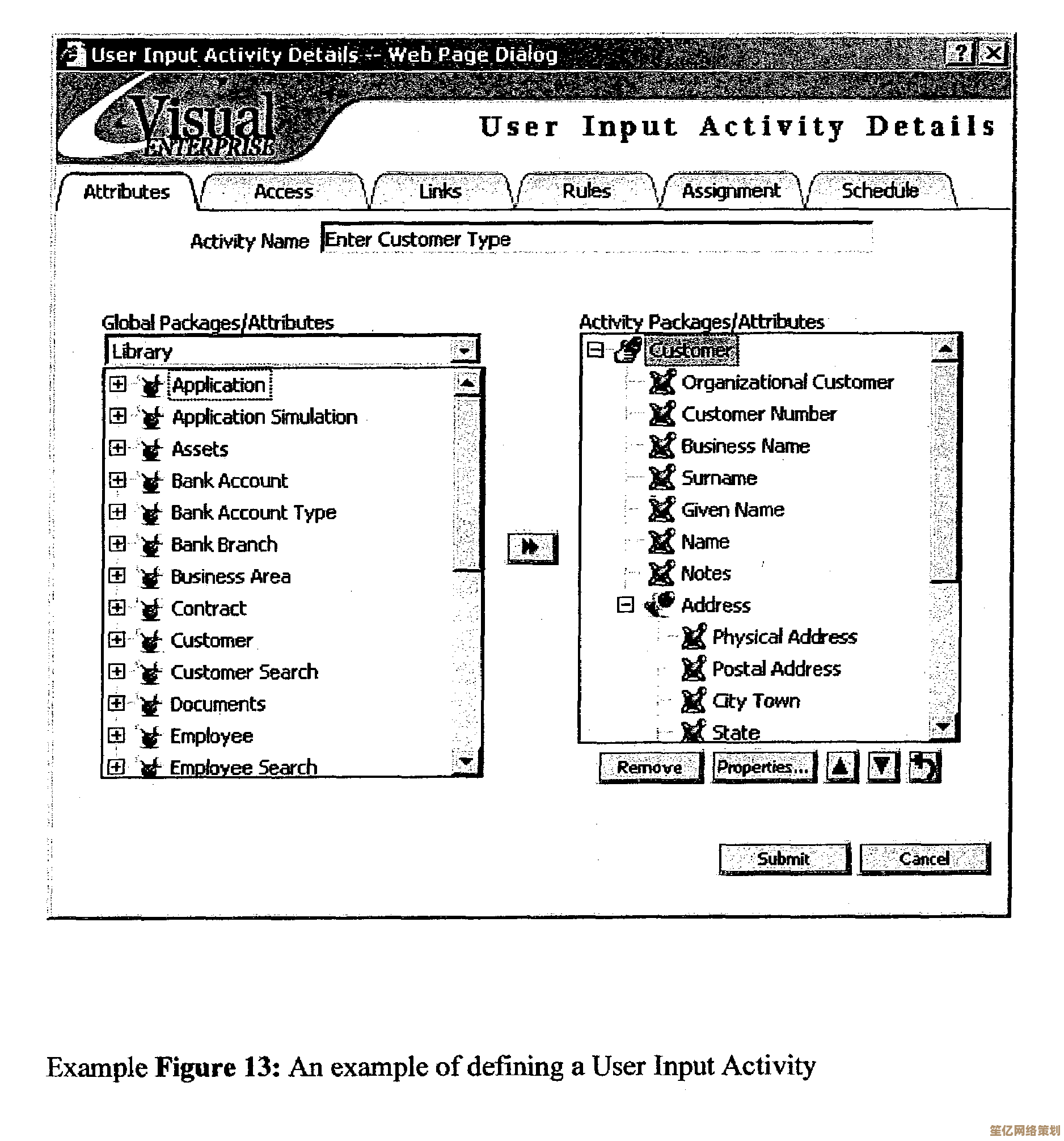
本文由凤伟才于2025-09-28发表在笙亿网络策划,如有疑问,请联系我们。
本文链接:http://waw.haoid.cn/wenda/12192.html